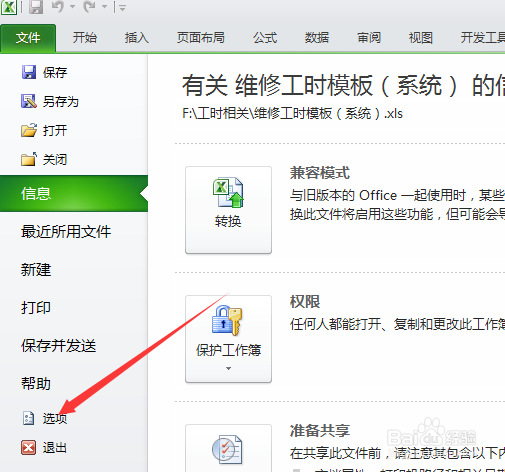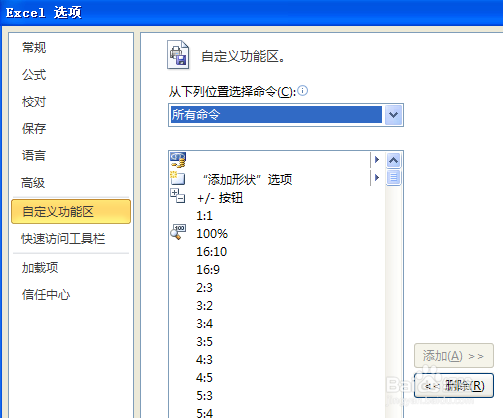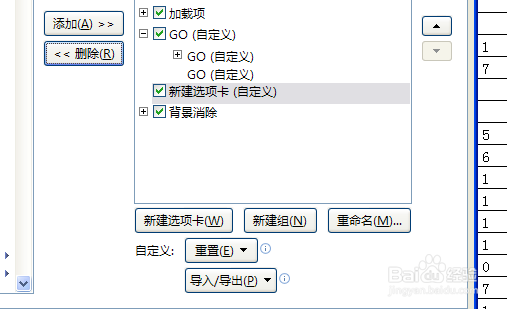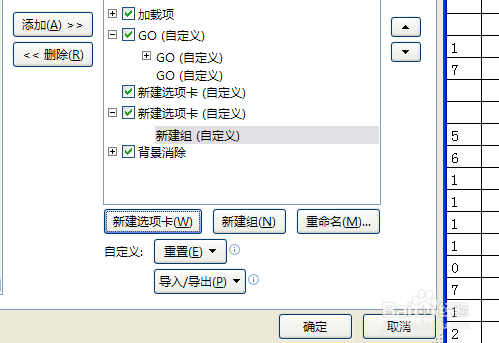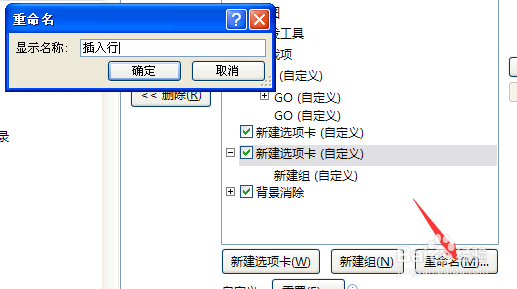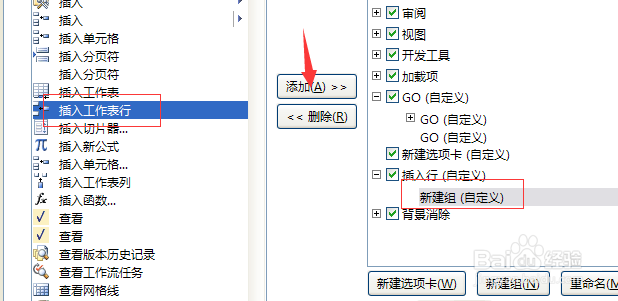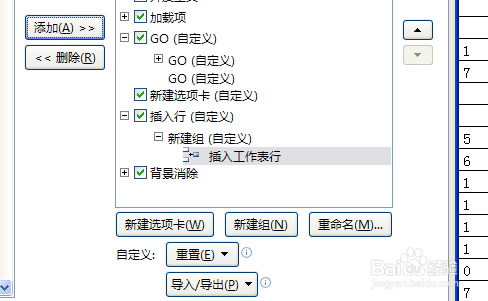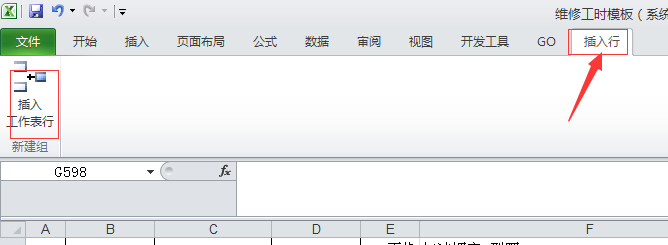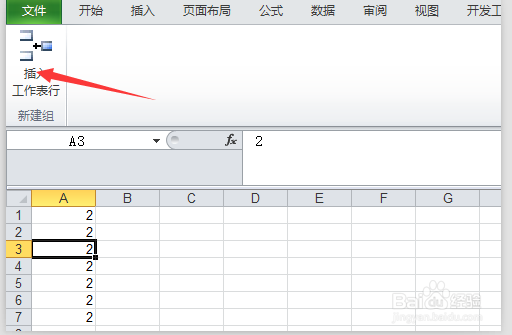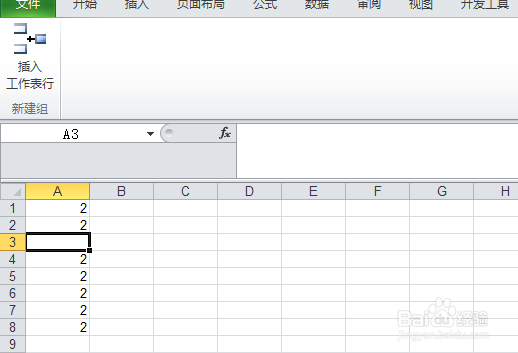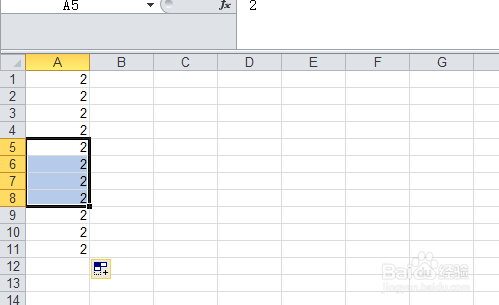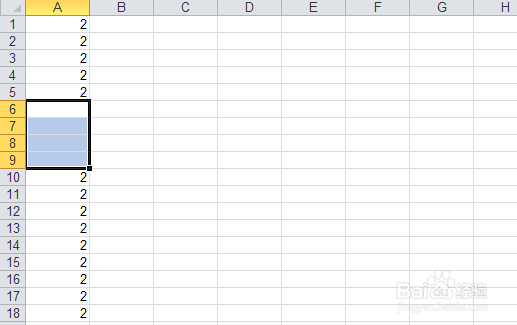excel使用快捷键快速插入行
1、选中【文件】下的【选项】功能
2、选择【自定义功能区】,将条件改为“所有命令”
3、此时,您需要添加一个新的选项卡,来放置快速插入行这个命令。如图点击【新建选项卡】,得到结果
4、当然,为了方便,您也可以将名称进行更改,这里 改为“插入行”
5、同时选中“所有命令”下的【插入工作表行】和“插入行”下的“新建组”,点击【添加】,具体操作如图。
6、得到结果,如图。此时,快捷功能已启用。点击确定。
7、如图,在excel主界面,已显示出“插入行”命令
8、这里,介绍一下该命令的操作步骤。选中要插入行的位置,点击【插入工作表行】命令,完成插入行。
9、效果。这里插入的整行哟,不是一个简单的单元格。
10、如果同时插入多行,则只需同时选中多个单元格,点击【插入工作表行】命令,完成插入多行。
11、是不是比原来快了很多,速度大大提高呢
声明:本网站引用、摘录或转载内容仅供网站访问者交流或参考,不代表本站立场,如存在版权或非法内容,请联系站长删除,联系邮箱:site.kefu@qq.com。